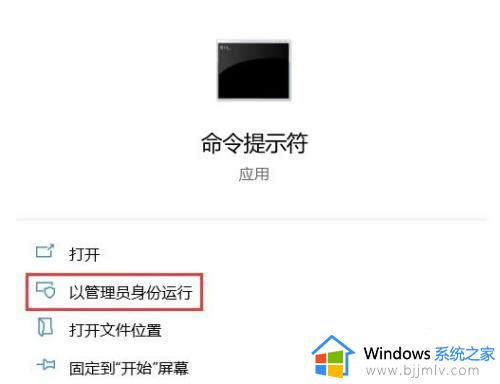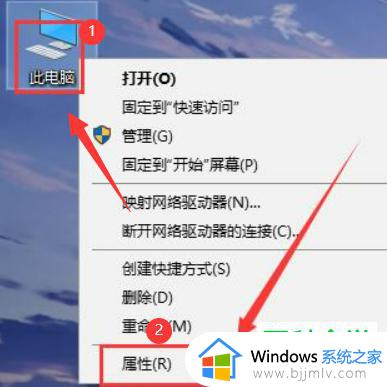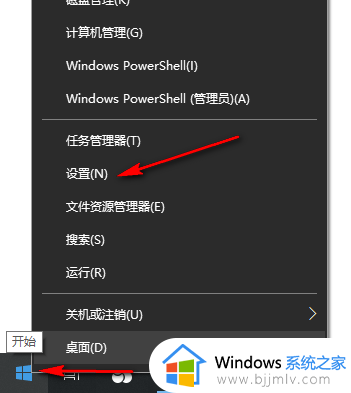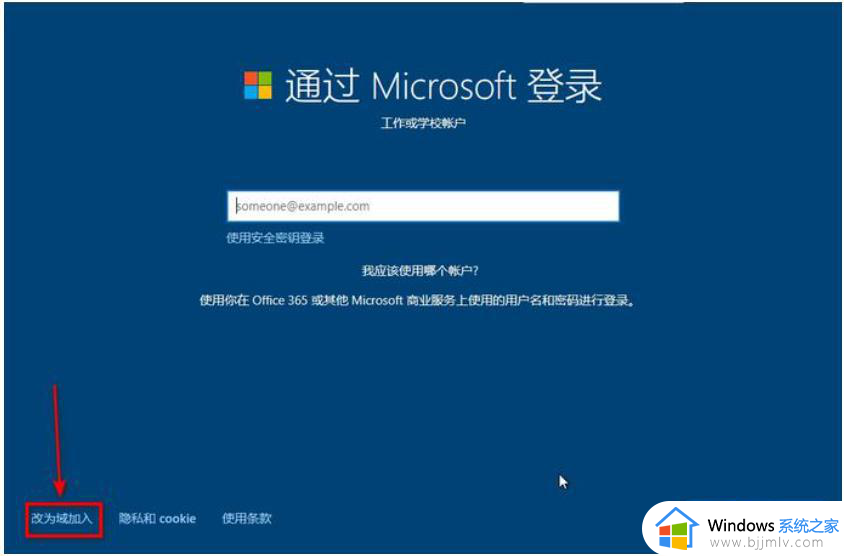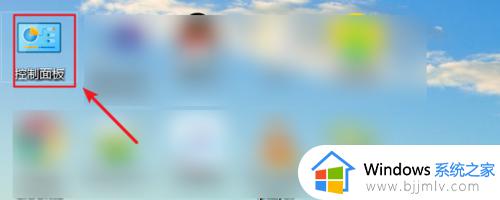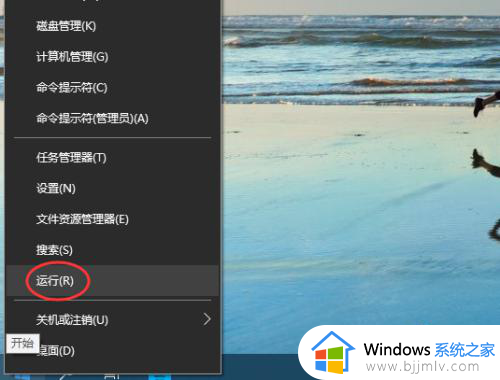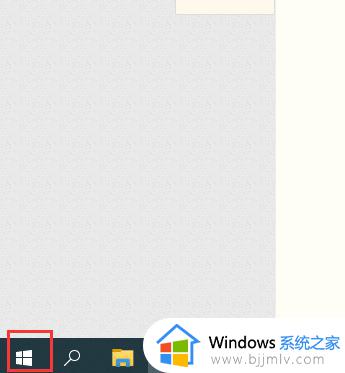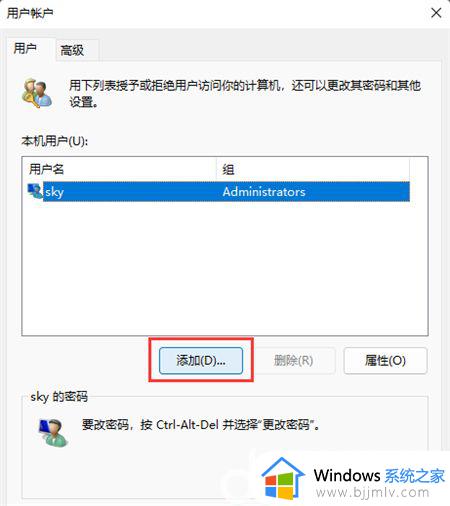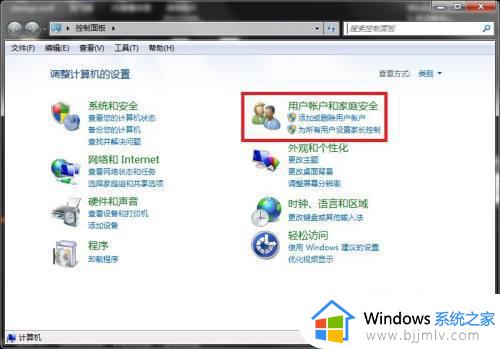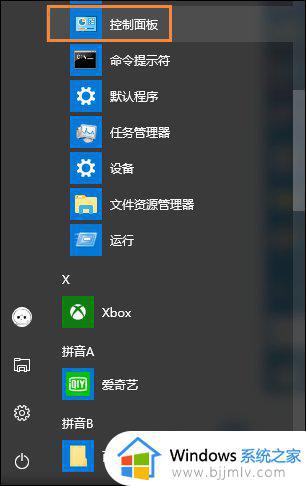windows如何添加用户 windows怎么创建用户
更新时间:2023-10-09 16:07:11作者:skai
对于我们使用windows操作系统的小伙伴来说,都会创建用户来供自己不同的需求,但是我们有部分的新手小白因为对电脑不太熟悉,所以也不是很清楚windows怎么添加用户,那么下面小编就带着大家一起来看看windows怎么创建用户,感兴趣的小伙伴可以跟着小编一起操作,希望对你有帮助。
方法如下:
1、电脑桌面或者开始菜单栏找到【控制面板】,点击打开。

2、在控制页面找到【用户账户】,点击进入。
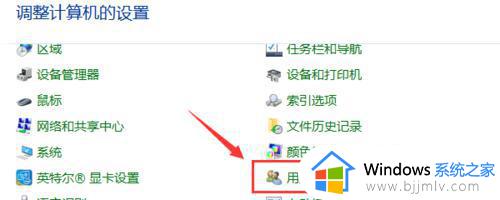
3、选择【管理用户账户】选项。
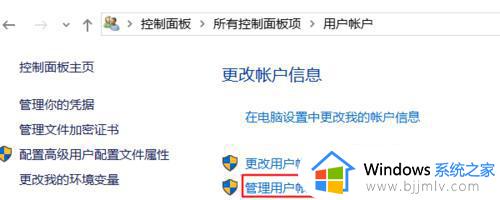
4、弹出的会话框,在菜单栏选择【用户】选项。
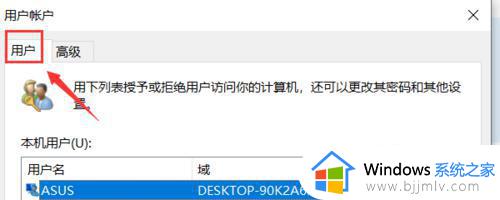
5、选择【添加】选项.
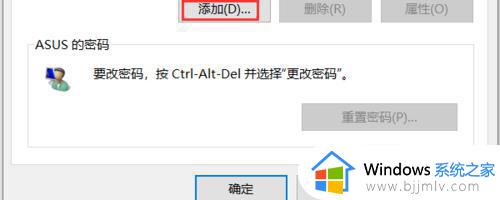
6、添加【用户名和域】。
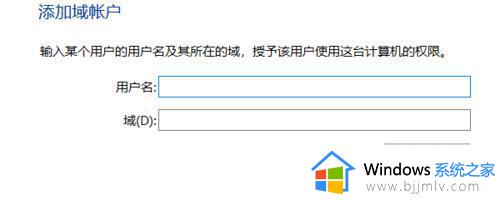
7、设置用户的访问权限。
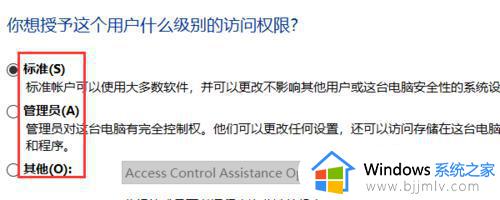
以上全部内容就是小编带给大家的windows创建用户方法详细内容分享啦,如果你也想创建的话可以跟着小编的内容进行操作,希望本文可以帮助到你。